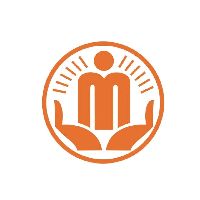win10宽带连接怎么设置自动连接
工具和原料:
WIN10系统电脑
宽带连接拨号上网环境
方法步骤:
1、进入网络和共享中心设置中,然后点击“设置新的连接或网络”,选中“连接到Internet”,然后再点击底部的“下一步”。
2.点击宽带PPPoE(R)选项,设置使用用户名和密码的DSL或电缆连接,填写完成后,点击底部的“连接”。
3.在桌面的“此电脑”上点击鼠标右键,在弹出的右键菜单中,点击“管理”,如下图所示。
4.点击左侧菜单中的【任务计划程序】选中该项,然后再点击鼠标右键,在弹出的选项中,选择【创建基本任务】,如下图。
5.在弹出的创建基本任务向导中,输入任务名称:Win10宽带自动连接,下面的描述可以任写,也可不写。点击底部的“下一步”,如图。
6.如果Win10取消了开机密码,可以选择“计算机启动时”;如果是Win10电脑有开机密码,也可以选择“当用户登录时”,完成后,继续点击“下一步”,如下图。
7.在“操作”设置选项中,默认选择的是“启动”,直接点击下方的“下一步”,如下图。
8.在“启动程序”设置下拉菜单的“程序和脚本”下面输入键入任务脚本,然后找到放在桌面的“宽带连接快捷方式”,如下图所示。
9.最后在自带宽带连接属性中,勾选上“不管用户是否登录时运行”,底部的配置中,选择“Win10”,然后点击底部的“确定”完成设置,如下图所示。
10.最后还需要输入一次登录密码,即可完成全部设置,如下图所示。
友情提示:
如果要取消Win10开机自动宽带连接方法是,打开Win10任务管理程序,然后找到之前创建的这个任务,将其禁用或者删除即可,如下图所示。
这样我们就可以快速的打开电脑运行窗口,然后使用即可。
方法二:我们还可以按下键盘的“CTRL+X”键,然后出现界面点击运行。
方法三:当然我们还可以在这里的搜索框中直接输入运行进行搜索。
方法四:我们可以点击开始菜单,然后打开所有应用。
然后在windows系统中,找到运行按钮打开。
当然对于我们来说,以后使用的方便,我们这里可以在运行上单击鼠标右键,将运行固定到开始菜单屏幕。
这样对于我们以后的使用是不是更方便些呢。